Як спілкуватися в чаті в Outlook Web App
Досліджуйте, як ефективно спілкуватися в чаті з колегами в Outlook Web App. Дізнайтеся про покрокову інструкцію та нові можливості для підвищення продуктивності.
Ви можете використовувати певні автофігури як рамки, щоб укласти зображення або навіть текст, що може прикрасити нудний документ Word 2007. Створюючи автофігуру, виберіть фігуру, яку можна використовувати як рамку, наприклад багатокутник. Вибравши цю форму, додайте зображення або текст, залежно від того, що вам потрібно.
Вставте зображення в автофігуру, виконавши такі дії:
Виберіть «Автофігуру», а потім у групі «Стилі фігур» на вкладці «Формат» виберіть «Заливка фігури»→ «Зображення».
Параметр «Заливка фігури» у групі «Стилі фігури» — це невелике відерце з фарбою. Натисніть стрілку поруч, щоб відкрити меню; потім виберіть Зображення. З’явиться діалогове вікно Вибір зображення. Він працює так само, як і будь-яке діалогове вікно «Відкрити», але призначений для пошуку зображень.

Використовуйте діалогове вікно Вибір зображення, щоб знайти та вибрати зображення.
За потреби переміщайтеся по папках.
Натисніть кнопку Вставити.
Картина поміщена в рамку. Якщо зображення спотворене, спробуйте змінити розмір автофігури, клацнувши та перетягнувши один із маркерів навколо нього.
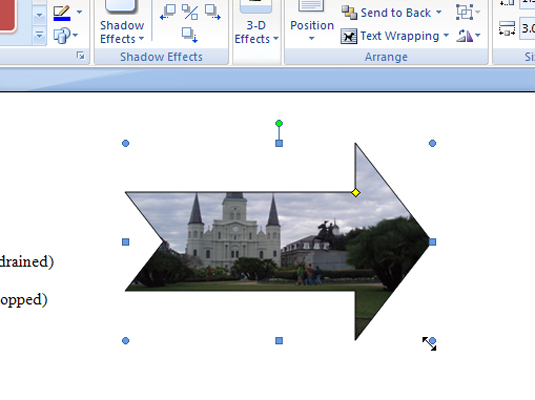
Перетворіть автофігуру в текстове поле, виконавши такі дії:
У групі «Вставка фігур» на вкладці «Формат» натисніть кнопку «Редагувати текст».
Автофігура змінюється на текстове поле, і з’являється вкладка «Формат інструментів текстового поля».
Введіть та відформатуйте потрібний текст у формі.
Будь обережний! Ви можете продовжувати вводити текст ще довго після того, як текст більше не поміститься в автофігурі. У формі відображається лише текст, який ви бачите. Надлишковий текст не відображається (якщо ви не зміните розмір автофігури, щоб збільшити її).
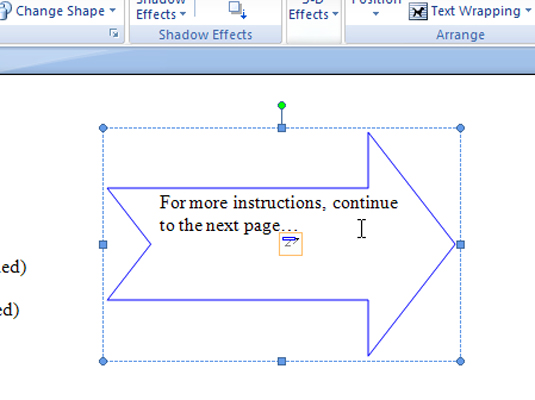
Досліджуйте, як ефективно спілкуватися в чаті з колегами в Outlook Web App. Дізнайтеся про покрокову інструкцію та нові можливості для підвищення продуктивності.
Як заборонити Microsoft Word відкривати файли в режимі лише для читання в Windows. Microsoft Word відкриває файли в режимі лише для читання, що робить неможливим їх редагування? Не хвилюйтеся, методи наведено нижче
Як виправити помилки під час друку неправильних документів Microsoft Word Помилки під час друку документів Word зі зміненими шрифтами, безладними абзацами, відсутнім текстом або втраченим вмістом є досить поширеними. Однак не варто
Якщо ви використовували перо або маркер для малювання на слайдах PowerPoint під час презентації, ви можете зберегти малюнки для наступної презентації або стерти їх, щоб наступного разу, коли ви показуватимете їх, розпочали з чистих слайдів PowerPoint. Дотримуйтесь цих інструкцій, щоб стерти малюнки пером і маркером: Стирання рядків на одній з […]
Бібліотека стилів містить файли CSS, файли мови розширюваної мови таблиць стилів (XSL) та зображення, які використовуються попередньо визначеними основними сторінками, макетами сторінок та елементами керування в SharePoint 2010. Щоб знайти файли CSS у бібліотеці стилів сайту видавництва: виберіть «Дії сайту»→ «Перегляд». Весь вміст сайту. З’являється вміст сайту. Бібліотека Style знаходиться в […]
Не перевантажуйте аудиторію гігантськими цифрами. У Microsoft Excel ви можете покращити читабельність своїх інформаційних панелей і звітів, відформатувавши числа, щоб вони відображалися в тисячах або мільйонах.
Дізнайтеся, як використовувати інструменти соціальних мереж SharePoint, які дозволяють особам і групам спілкуватися, співпрацювати, обмінюватися інформацією та спілкуватися.
Юліанські дати часто використовуються у виробничих середовищах як мітка часу та швидкий довідник для номера партії. Цей тип кодування дати дозволяє роздрібним продавцям, споживачам та агентам з обслуговування визначити, коли був виготовлений продукт, а отже, і вік продукту. Юліанські дати також використовуються в програмуванні, військовій справі та астрономії. Інший […]
Ви можете створити веб-програму в Access 2016. Так що ж таке веб-програма? Ну, веб означає, що він онлайн, а додаток — це просто скорочення від «додаток». Користувацька веб-програма — це онлайн-додаток для баз даних, доступ до якого здійснюється з хмари за допомогою браузера. Ви створюєте та підтримуєте веб-програму у настільній версії […]
Більшість сторінок у SharePoint 2010 відображають список посилань навігації на панелі швидкого запуску ліворуч. Панель швидкого запуску відображає посилання на пропонований вміст сайту, наприклад списки, бібліотеки, сайти та сторінки публікації. Панель швидкого запуску містить два дуже важливі посилання: Посилання на весь вміст сайту: […]








